Facebookは、動画や写真をアップロードできる人気のソーシャルプラットフォームです。 Facebookからビデオを保存したい場合があります。 Facebookのビデオをコンピューターにダウンロードする方法は?この投稿では、3つの簡単な方法を紹介しています!
Facebookを使用すると、ライブビデオ、テレビ番組、および短いビデオを見ることができます。それらをあなたのコンピュータにダウンロードしたいですか? Facebookのビデオをコンピューターにダウンロードするための3つの最高の無料の方法はここにあります! (MiniTool MovieMakerを試してFacebookのスライドショーを作成してください!)
Facebookからコンピューターにビデオをダウンロードする3つの簡単な方法
- Facebookビデオを直接コンピューターにダウンロードする
- FDOWN.netを使用してFacebookビデオをコンピューターにダウンロードする
- VideoDownloadHelperを使用してFacebookビデオをコンピューターにダウンロードする
ビデオダウンローダーを使用せずにFacebookビデオをコンピューターに保存する最も信頼できる方法は次のとおりです。
ステップ1.ダウンロードするFacebookビデオを見つけて、ダブルクリックします。
ステップ2.アドレスバーのビデオURLをクリックします。
手順3.新しいタブを開き、URLをコピーしてアドレスバーに貼り付けます。
ステップ4.「www」を「mbasic」に置き換えてEnterを押します キー。
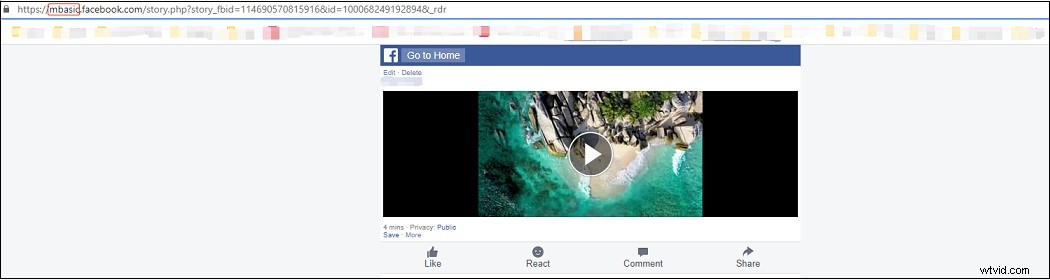
ステップ5.このビデオを再生し、3つのドットをクリックします ボタンをクリックし、ダウンロードを選択します Facebookからビデオを保存します。
Facebookビデオをコンピューターにダウンロードする別の方法は、オンラインのFacebookビデオダウンローダー(FDOWN.net)を使用することです。 Facebookビデオ、プライベートFacebookビデオ、TwitterビデオをMP4形式でダウンロードできます。
Facebookからコンピューターにビデオをダウンロードする方法は次のとおりです。
ステップ1.FDOWN.netWebサイトにアクセスします。
ステップ2.Facebookから保存するビデオのURLをコピーし、ボックスにリンクを貼り付けます。
ステップ3.ダウンロードをクリックします ボタンをクリックしてビデオのURLを分析します。
ステップ4.次に、ダウンロードオプション「通常の品質でビデオをダウンロード」を選択します。 」または「HD品質でビデオをダウンロード 」を使用してFacebookビデオをMP4にダウンロードします。
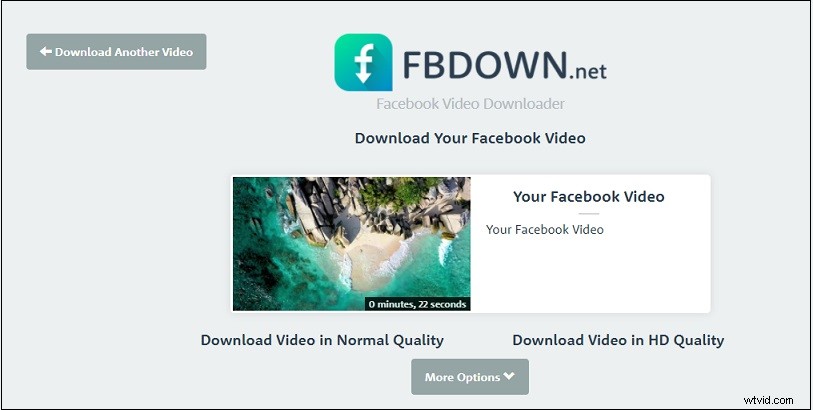
Facebookからビデオをダウンロードする最後の方法は、VideoDownloadHelperを使用することです。 ChromeおよびFirefoxWebブラウザの拡張機能です。これを使用すると、Facebookを含む任意のWebサイトから埋め込みビデオをダウンロードできます。
次の手順を実行して、Facebookビデオをコンピューターに保存します。
手順1.Chromeウェブストアにアクセスして、VideoDownloadHelper拡張機能をインストールします
ステップ2.FacebookWebサイトを開き、ダウンロードするビデオを見つけます。
ステップ3.ビデオをダブルクリックして展開します。
手順4.アドレスバーに移動し、「www」を「m」に置き換えます。
ステップ5.ビデオを再生し、VideoDownloadHelper拡張アイコンをクリックします。
ステップ6.3つのドットをクリックして、クイックダウンロードを選択します ドロップダウンメニューからのオプション。その後、Facebookからビデオのダウンロードを開始します。
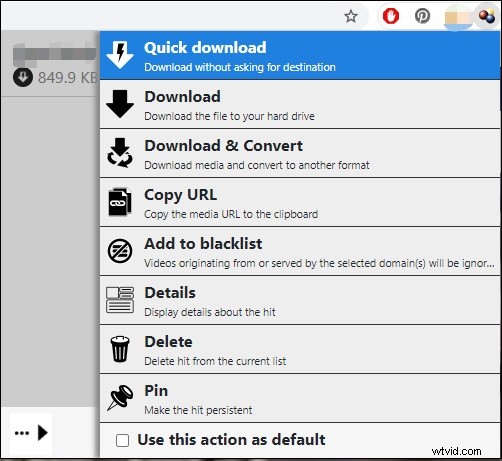
それでもFacebookからダウンロードできないビデオがある場合は、MiniToolVideoConverterなどのスクリーンレコーダーを試すことができます。
この投稿では、Facebookビデオをコンピューターにダウンロードする3つの簡単な方法を紹介します。自分に合った方法を選べます!
